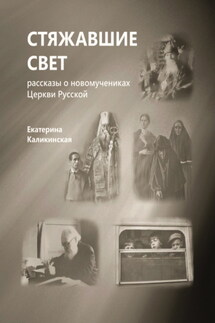Азбука визуализации Power BI - страница 12
Рис 2–1. Чарт-чузер Эндрю Абеля: 4 базовых вида анализа данных.
Мы считаем это весьма полезным инструментом для систематизации диаграмм и даже использовали этот и другие чарт-чузеры в своих тренингах, но, к сожалению, обнаружили, что наши клиенты ими не пользуются и находят их слишком сложными.
К тому же, далеко не все эти диаграммы используются на дашбордах, где мы сталкиваемся с динамической визуализацией – данные обновляются и могут менять диапазон значений вследствие применения фильтров. В этом отличие нашего жанра бизнес-аналитики от креативной инфографики или журналистики данных.
Мы предлагаем вам упрощенную методику для выбора диаграмм. В 90 % случаев на дашбордах присутствуют данные трех типов: рейтинг, динамика и структура.
* Рейтинг – это количественное сравнение по принципу «больше-меньше»: кто на первом месте, кто входит в топ-5 и с каким отрывом, а кто насколько отстает. Например, рейтинг сотрудников по объему продаж, рейтинг статей затрат, рейтинг филиалов по численности. Базовая фигура для визуализации таких данных – это столбец (горизонтальный или вертикальный).
* Динамика – это изменение показателей во времени (год, месяц, день) или других упорядоченных периодов, например, этапов жизненного цикла проекта. Здесь важно показать общий тренд: рост, падения или сезонные колебания показателя. Базовая фигура для динамики – это линия на временной шкале (ее обычно так и называют – таймлайн). Также, для этого подходит столбчатая диаграмма.
* Структура – анализ состава целого, где акцент не на количестве, а на долях в процентах. Помогает понять, какие сегменты и категории вносят наибольший вклад в общий результат. Например, структура продаж по рынкам, структура расходов по проектам. Базовая фигура – круг, поделенный на секторы. Отсюда и возникла метафора “пирога” и “пончика”.
После того, как вы определили тип данных, нужно понять сколько категорий вы хотите показать: 5, 10, 15 или 50. На основе опыта проектов Института бизнес-аналитики мы разделили варианты на диапазоны и разработали метафорический компас (рисунок 2–2). В зависимости от того, сколько у вас категорий, стрелка покажет, какая диаграмма вам лучше подойдет. Если же вы хотите показать 50 категорий, то никакая диаграмма вам не поможет.
Рис 2–2. Компас визуализации.
Воспринимайте этот компас скорее как метафору, упрощенную шпаргалку. Границы здесь нечеткие: где-то может понадобиться изменить тип диаграммы не при 10-ти категориях, а уже при 8-ми. Или наоборот, столбчатая диаграмма с 11-тью категориями будет смотреться корректно. Это также зависит от размера диаграммы: либо вы предоставите для нее половину рабочей области дашборда, либо 1/6.
Рассмотрим подробно каждое из направлений компаса.
Рейтинг
Итак, для визуализации количественного сравнения по шкале мы используем столбец. Он может иметь как вертикальную, так и горизонтальную ориентацию. В Power BI (как и в Excel) это две разные диаграммы – столбчатая и линейчатая. Выбор зависит от:
1. Количества категорий на диаграмме;
2. Длины подписей категорий;
3. Размера диаграммы.
Количество категорий на диаграмме
Как вы уже успели узнать, по умолчанию Power BI для числового формата данных строит одну из таких диаграмм (зависит от версии программы). Рассмотрим вариант, когда мы автоматически получили столбчатую диаграмму. Если категорий несколько (3–7), то диаграмма выглядит хорошо и ее удобно читать. Но если их становится больше, то возникает проблема: подписи категорий отображаются под углом либо вертикально, и это критически усложняет чтение. В большинстве языков мы читаем по горизонтали слева направо, не стоит нарушать этот способ восприятия информации. На рисунке 2–3 вы видите, что столбчатая диаграмма по 3-м категориям товаров выглядит просто и понятно, а по более чем 15 подкатегориям перегружено – подписи располагаются под наклоном, и нужно внимательно всматриваться, чтобы понять, к какому столбцу относится подпись, а метки данных накладываются друг на друга или на столбцы.